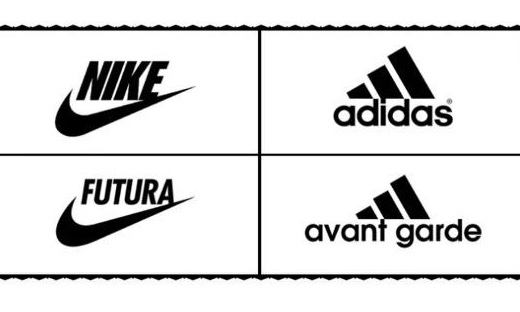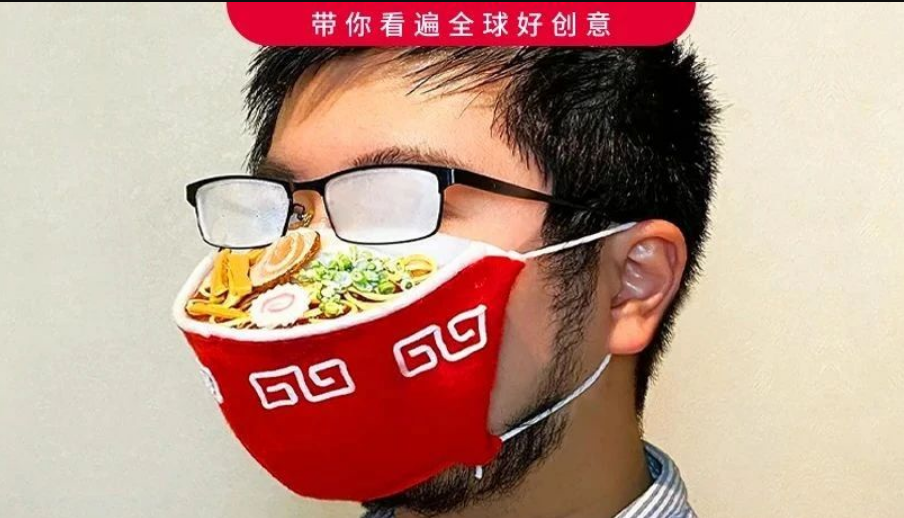AI设计-夏日水蜜桃篇
2年前
 收藏 0
收藏 0
0
【摘要】:用Ai画个桃桃儿

1.如何使用网格绘制桃子
步骤1
让我们从用渐变网格画出顶部的发髻开始。
创建一个橙色的矩形 - 颜色是#FFAC38。
接下来,抓住网格工具(U)。单击以创建节点,然后创建一个网格。当您有足够厚的网格时,抓住矩形的边缘并移动它们以形成圆形。它应该像桃子的形状。
一旦完成整形,选择中间的节点群集(它们在屏幕截图中已经有不同的颜色)并使用#FF7B46为它们着色。
接下来,选择较暗的节点(它们在下面选择)并继续将其颜色更改为#FF3A09。
在第四步中添加一些更暗的橙色调#FF901C,然后使用#FF6F1C和#FF6E20来加深它的颜色。
始终确保选择下面每个屏幕截图中选择的节点,并将相应的颜色应用于它们!
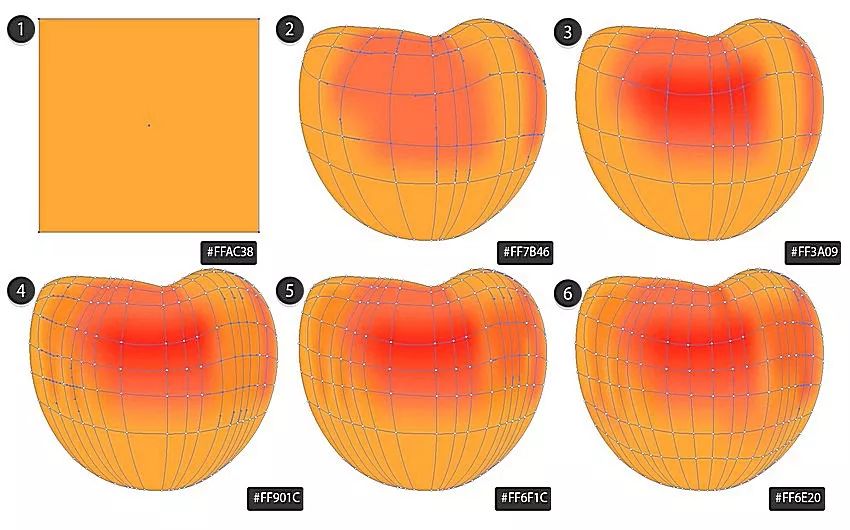
步骤2
继续着色桃子。您将需要添加更多网格节点以使图像更复杂。
你讲需要这些颜色
-
#FF8018
-
#FF7035
-
#FF7E26
-
#FF9F3C
-
#FFBA55
-
#FFC776
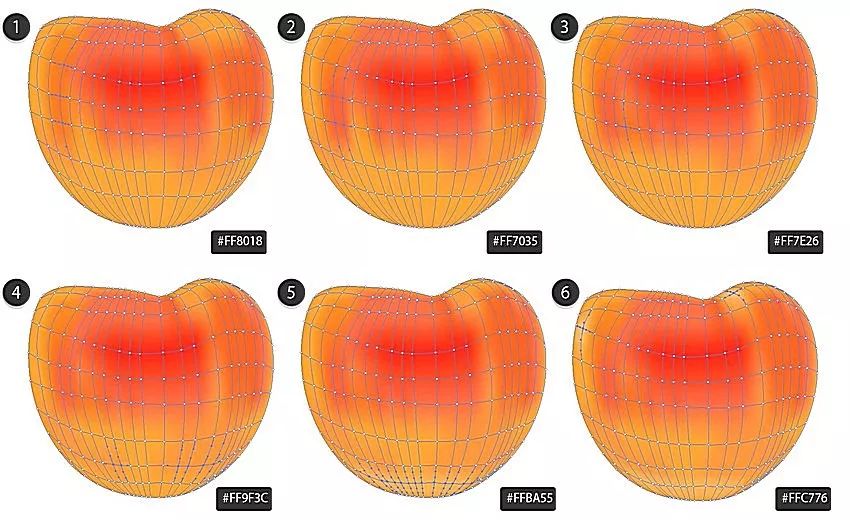
步骤3
用这些颜色完成这部分桃子:
-
#FF8732
-
#FF9A5C
-
#FF7F41
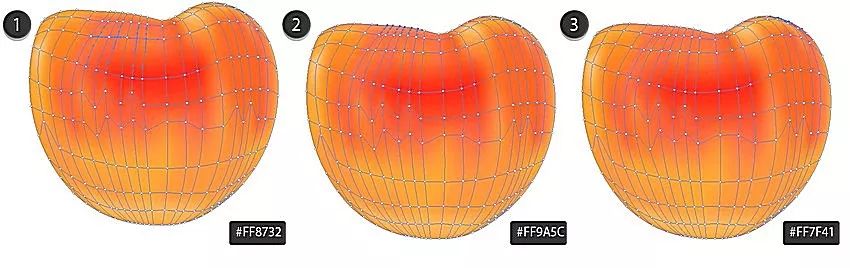
步骤4
开始绘制桃子的顶部。
-
#FBDAA7
-
#FEBB86
-
#FF6B3F
-
#FFA673
-
#FF8753
-
#FF4105
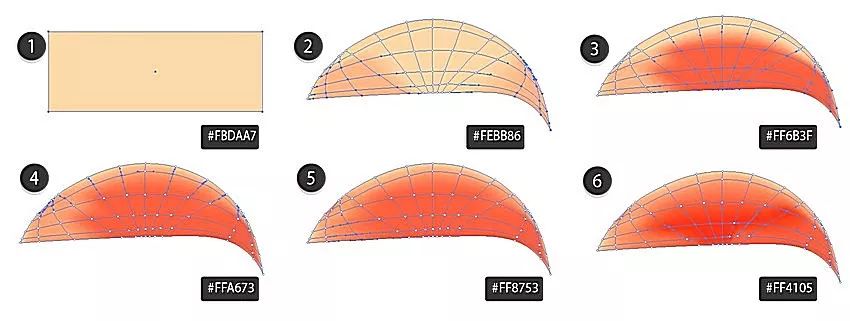
步骤5
完成桃子。
-
#FBDDAC
-
#C82B00
-
#FFCE9A
-
#FF882D
-
#FFBC85
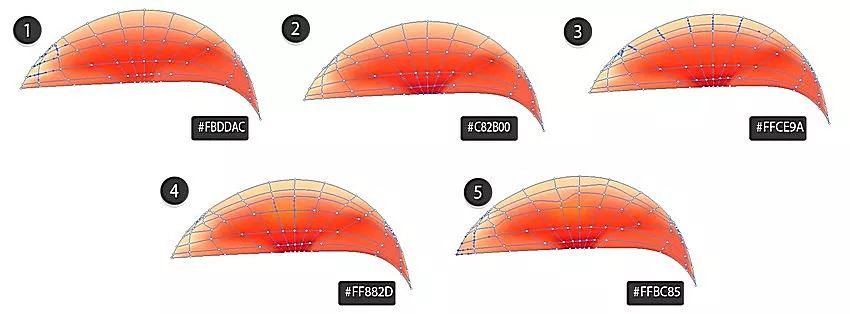
步骤6
画另一部分桃子。
-
#882505
-
#611404
-
#CB7103
-
#5B1501
-
#6A1A02
-
#903804
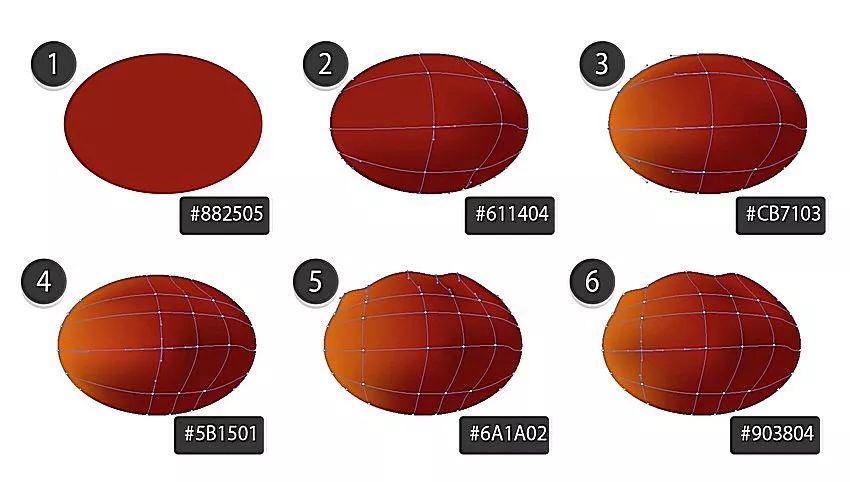
步骤7
绘制两个椭圆,用#D82B00填充较大的椭圆,较小的用#602E0C填充。将棕色椭圆放置在红色椭圆中,然后使大椭圆完全透明。
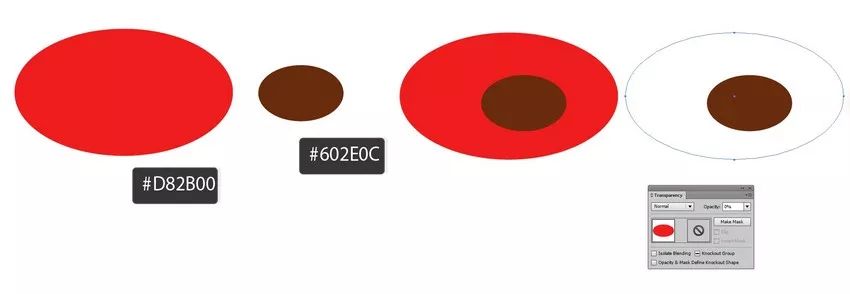
步骤8
选择对象>混合>混合选项,选择指定的步骤和30。
接下来,选择两个椭圆,然后单击对象>混合>制作。 将透明度模式改为正片叠底。
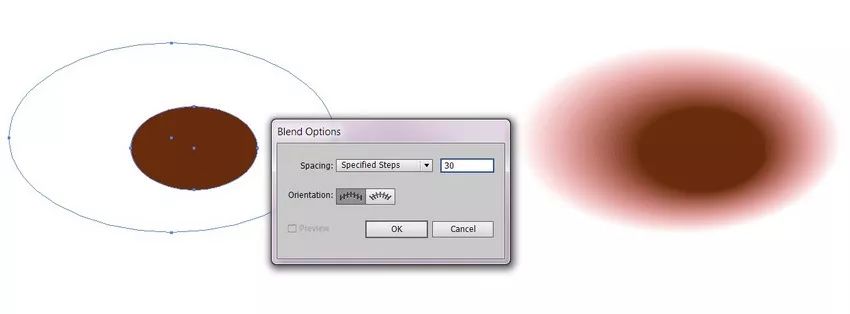
步骤9
把茎和阴影加到桃子上。
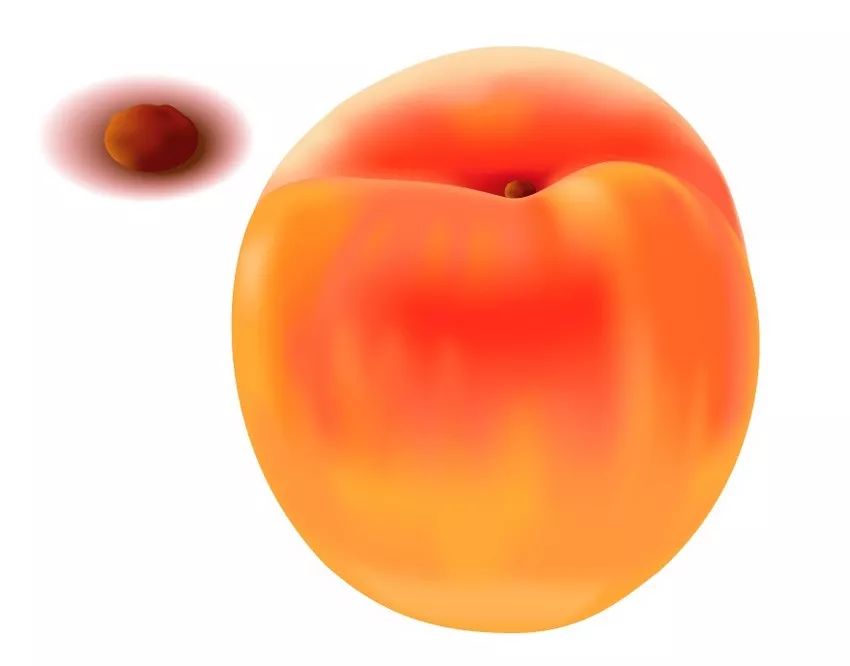
2.如何添加纹理
步骤1
对于这一步,下载本教程的附件 ,并将纹理图片拖放到你的Adobe Illustrator文件中。
转到窗口>图像描摹,将模式更改为黑白,阈值为144,然后单击描摹。展开结果。
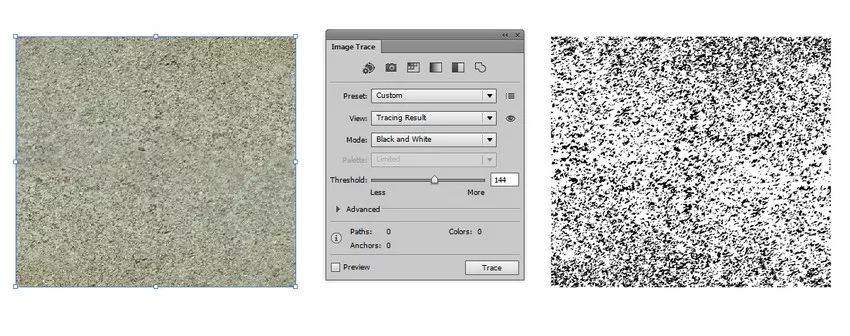
步骤2
创建一个扩展跟踪结果的副本,然后绘制一个网格桃子的轮廓。将轮廓放在纹理顶部。选择两者,右键单击并建立剪切蒙版。
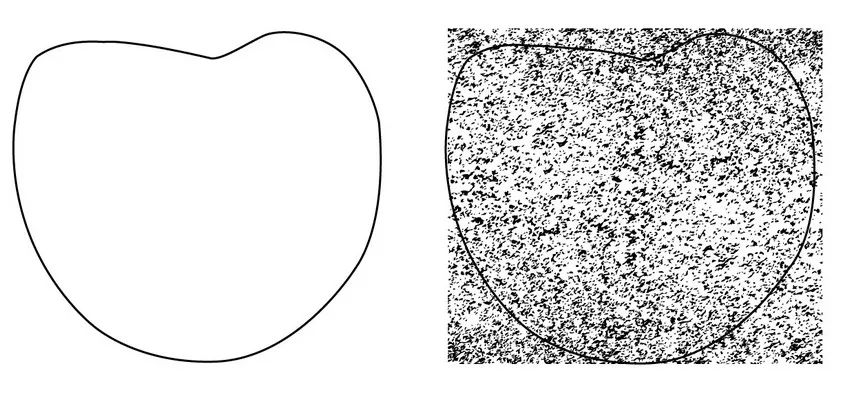
步骤3
将纹理更改为叠加和20%不透明度。
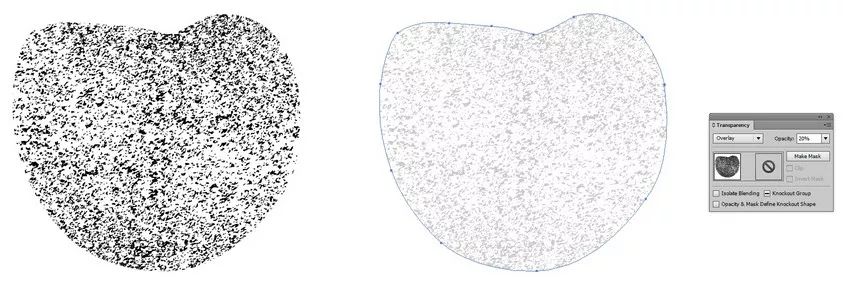
步骤4
绘制桃子顶部的轮廓,并使用原始纹理的副本建立剪贴蒙版,将它设置为叠加和20%的不透明度。
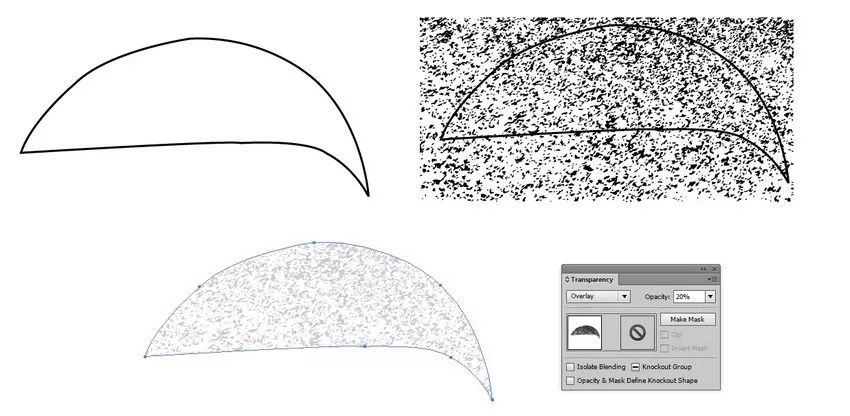
步骤5
将纹理放在桃子上。
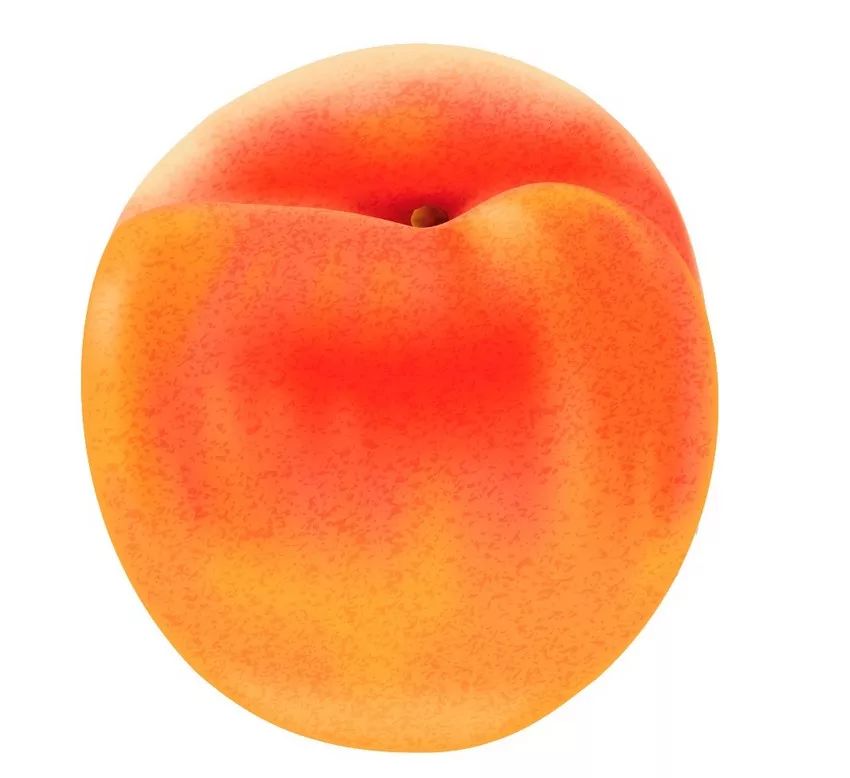
3.如何绘制叶子
步骤1
使用钢笔工具(P)绘制叶子的一部分,用所示的笔画描边。
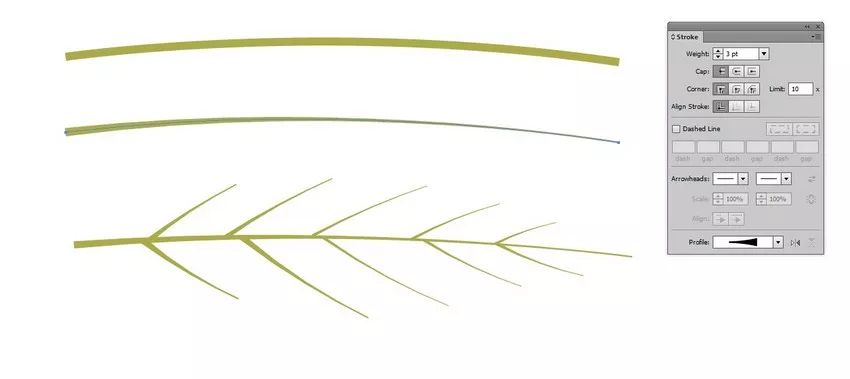
步骤2
选择对象并进入对象>扩展外观。接下来,对它应用线性渐变(#5D6D10至#6B7A00)。
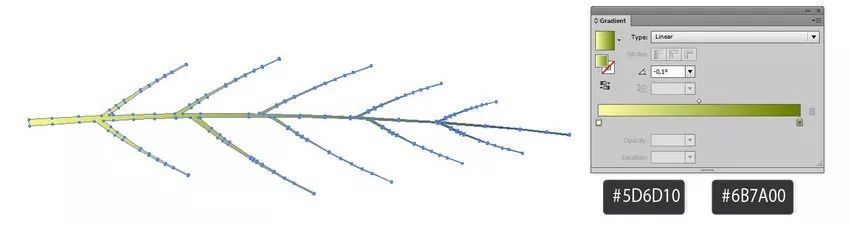
步骤3
将其更改为滤色与40%的不透明度。
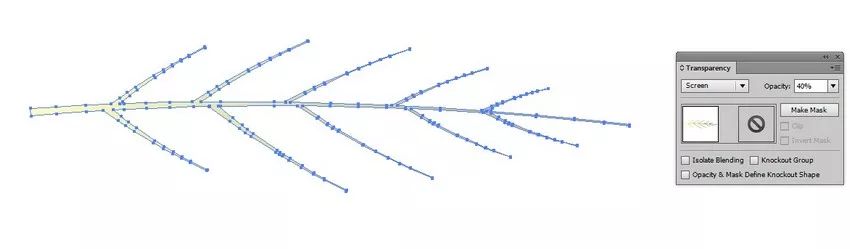
步骤4
为叶子画一个网状的基础。
-
#5D6D10
-
#2F4304
-
#415409
-
#9CAA39
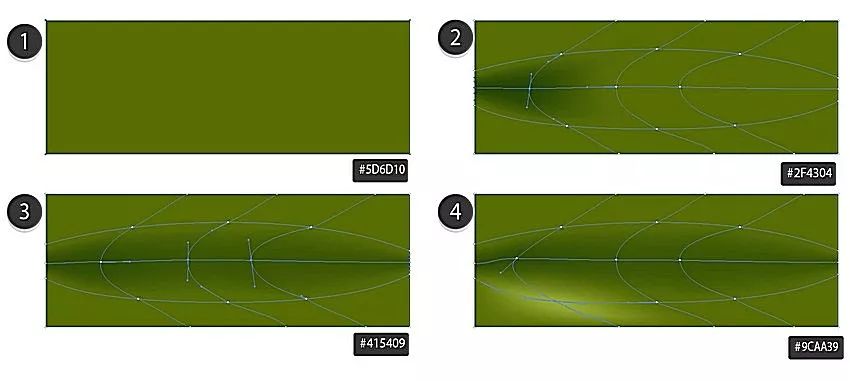
步骤5
绘制一个叶子的轮廓,将其放置在网格顶部,然后应用剪切蒙版。
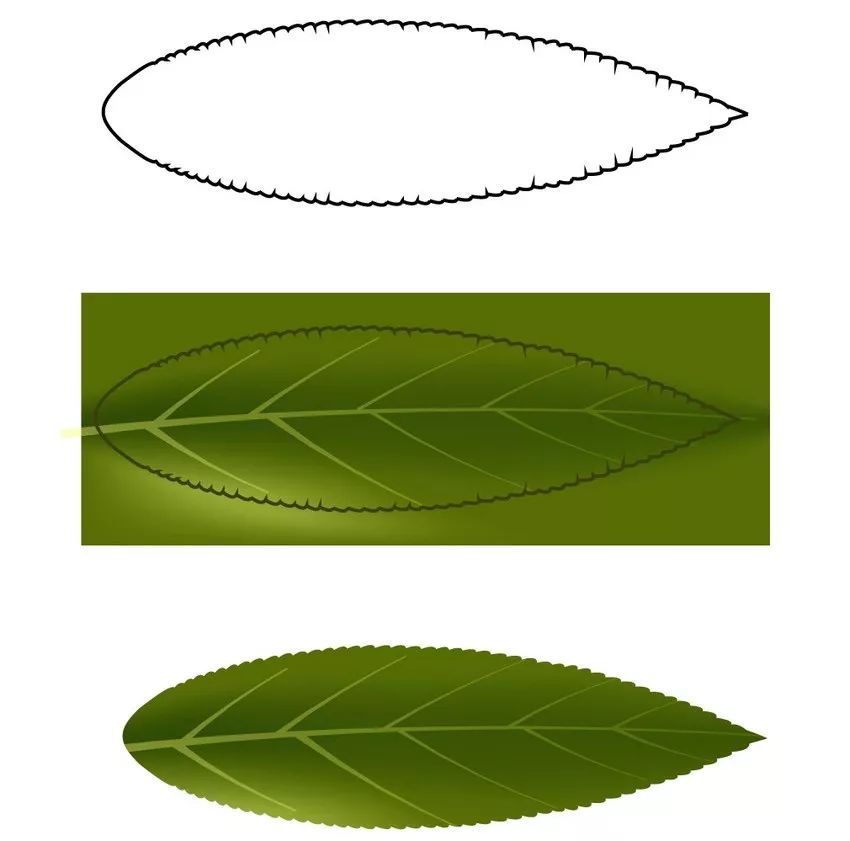
步骤6
弯曲叶片用效果>变形>弧形,弯曲-37%和水平扭曲-34%。
应用对象>扩展外观到结果。
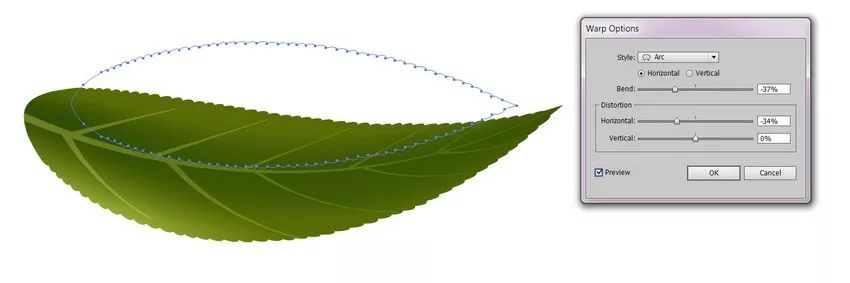
步骤7
通过将径向渐变(从#8E6D51到白色)应用到一个椭圆形来绘制阴影。
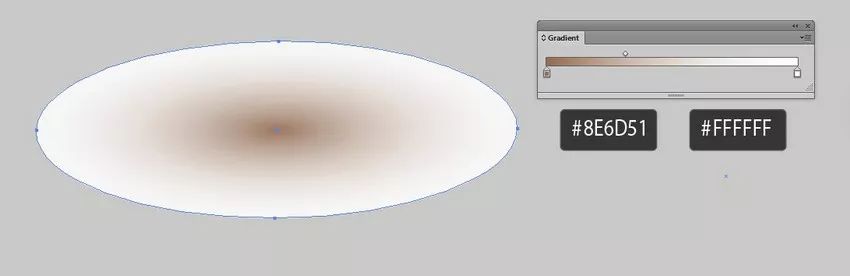
步骤8
更改椭圆为正片叠底和86%的不透明度。
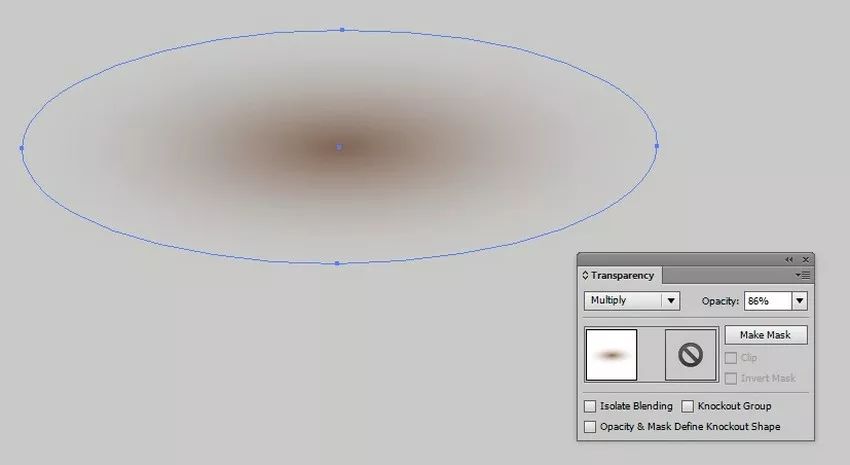
步骤9
在网状桃子下添加几个阴影。
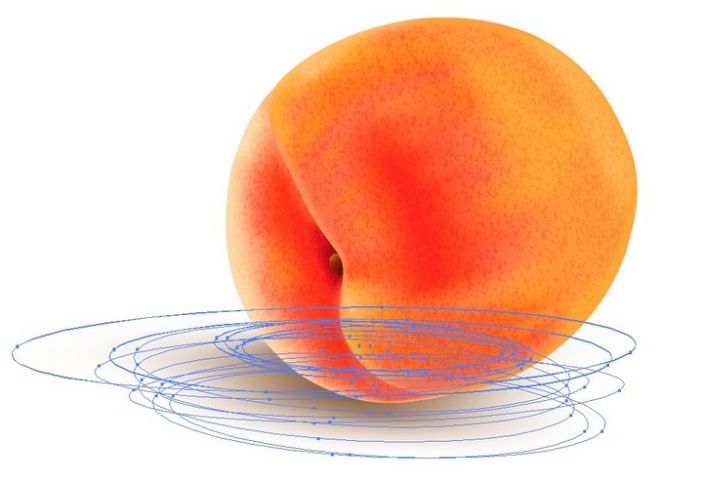
步骤10
放置更多阴影的叶子。

步骤11
在图片中添加桃子的第二个副本。

很棒的工作,你现在完成了!

-END-
本文由广告狂人作者: LOGO研究所 发布,其版权均为原作者所有,文章为作者独立观点,不代表 广告狂人 对观点赞同或支持,未经授权,请勿转载,谢谢!
0
-已有0位广告人觉得这个内容很不错-